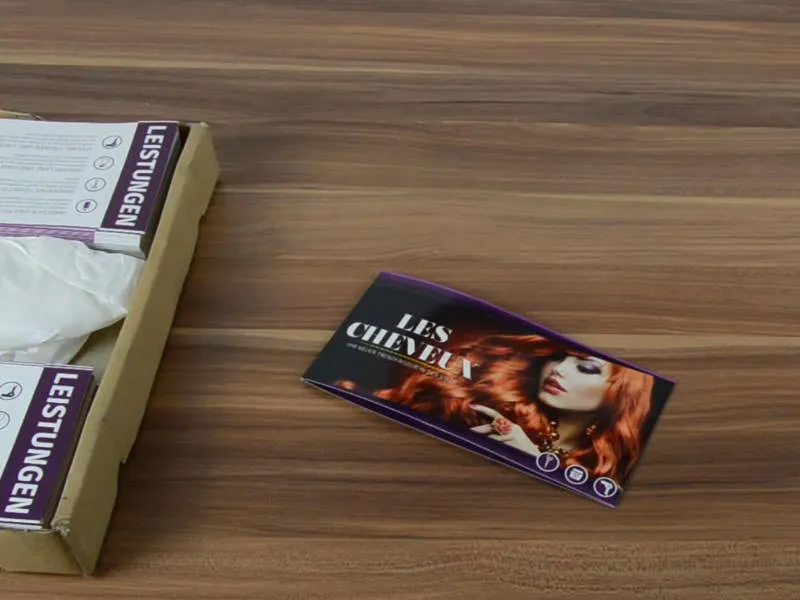Tere inimesed, minu nimi on Stefan. Kas turvavööd on ikka korralikult pingul? Kes seda hetkel ei mõista, peab vaatama selle koolituse esimest osa, sest me oleme siin teises osas. Esimeses osas kujundasime linnas asuva Trendifrisööri taasavamise voltkaardi mõlemad välisküljed. Siin see on veel kord – ees ja taga. Formaat on ikka DIN pikk, see pole muutunud.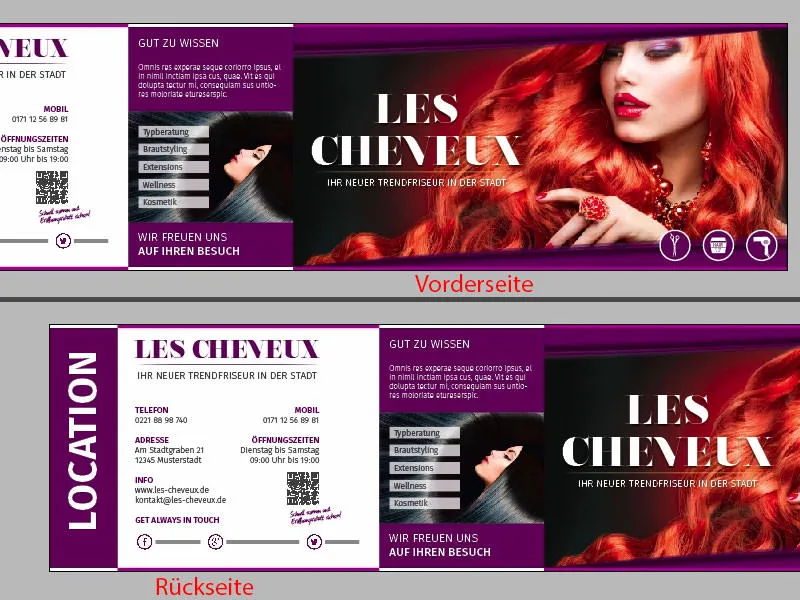
Näitan teile originaaldokumendil, kuidas tagakülg välja näeb. Täies hiilguses, siin on vasak ja parem sisekülg. Loodan, et olete minuga reisil, sest näitan teile, kuidas seda paigutust InDesign CC-s luua.
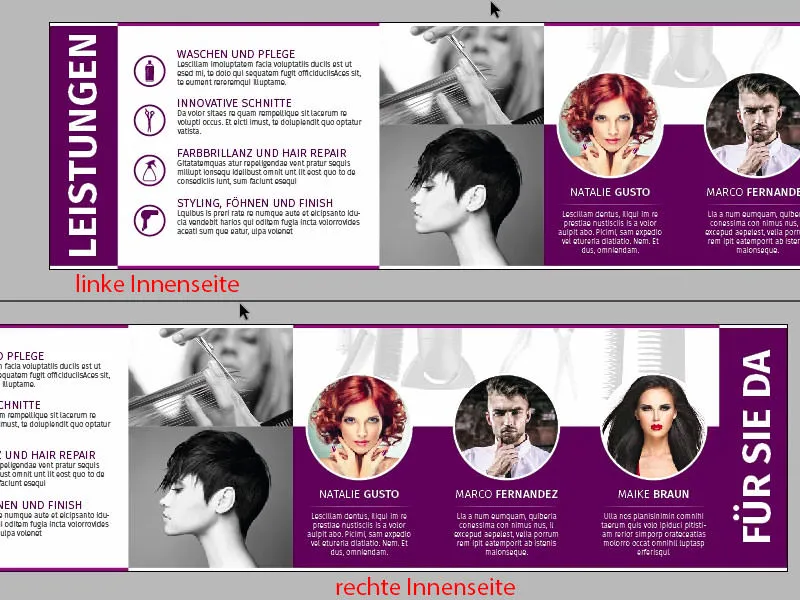
Selleks lisage uus leht Lehe-paneelilt (klõpsates 1). Proovilehele oleme juba loonud oma ruudustiku, seega on see juba ka meie teisel lehel paigas, ilma et peaksime muretsema, et meie segased hiirekäsklused midagi ära kustutavad. See on hea. Ning nüüd tahan teilt teada saada: Millise lehe kujundame kõigepealt? Vasaku või parema?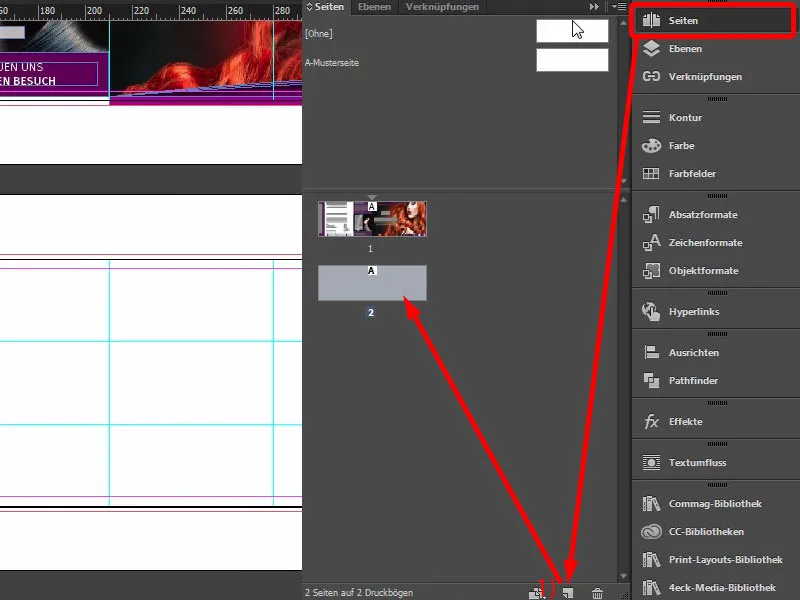
Kujunduses on see tegelikult üsna ebaoluline, kuid vaatamisel mitte. Tahan alustada parempoolsest lehest kujundamisega, sest ma paljastan teile nüüd ühe saladuse. See kuulub selliste saladuste hulka, mis tegelikult polegi saladused, sest kõik jätkavad nende rääkimist ja paljud teavad juba sellest, kuid ma tahan teid ka sellesse sosinapostitusse sisse tuua.
Nimelt: kujutage ette, teil on ees A4 brošüür, ajakiri näiteks… Võtame näiteks Vogue, Playboy või Brigitte, siis märkate, et sirvides lehekülgi vaatate alati kõigepealt millisele poole? Vasakule või paremale? Üsna selgelt – vaatate alati paremale poole. See on automaatne: pöörame paberi korra ümber ja vaatame automaatselt paremale. Paremal on alati põhiline sisu või ajakirjades naljakal kombel alati reklaam. Lehitsege oma ajakirju, siis märkate: Paremal leiate alati vastava reklaami, samas kui vasakul on pigem kõrvaline artikkel. Reklaam paremal, artikkel vasakul, sest paremale vaadatakse kõigepealt.
Just seda efekti tahame ära kasutada. Siin on avamispidu. Sellepärast tahan paremale tutvustada tiimi, sest tiimil peaks olema vabadus end esitleda, avaneda. Sellepärast toimub see siin paremal, nagu juba meie eelvaates näidatud. Ja selle põhjus peitub lihtsalt selles, et tahan luua isikliku suhte vaataja ja personali vahel. Sellepärast istuvad siin kolm ilusat daami paremal, oot- vabandust, seal on ka üks tüüp. Olgu, seega istuvad siin kaks daami ja tüüp paremal. Ning seda hakkame nüüd ehitama. Alustame.
Esimesed graafilised elemendid paigutada
Muidugi haarame kinni väliskülgede vormipõhimõttest. Seega teen selleks meie 3,5 mm suure piiri kopeerimise (1) ja liigutan selle siia alla ning siis tõmban selle otse üle lehtede. See sobib. Kiiresti luues kopeeri, pööra tähelepanu, et oleksid siin täpselt murdepunktis. Samuti siia, kopeeri alla, ja siis vasakule valges värvitoonis. Kopeeri alla.
Pildil: (2) igaühele asetage ristküliku koopia ja tooge vastavate juhetele. (3) igaühele asetage ristküliku koopia valges ja tooge vastavate juhetele (suumige sisse, et need jooneni täpselt paigutada).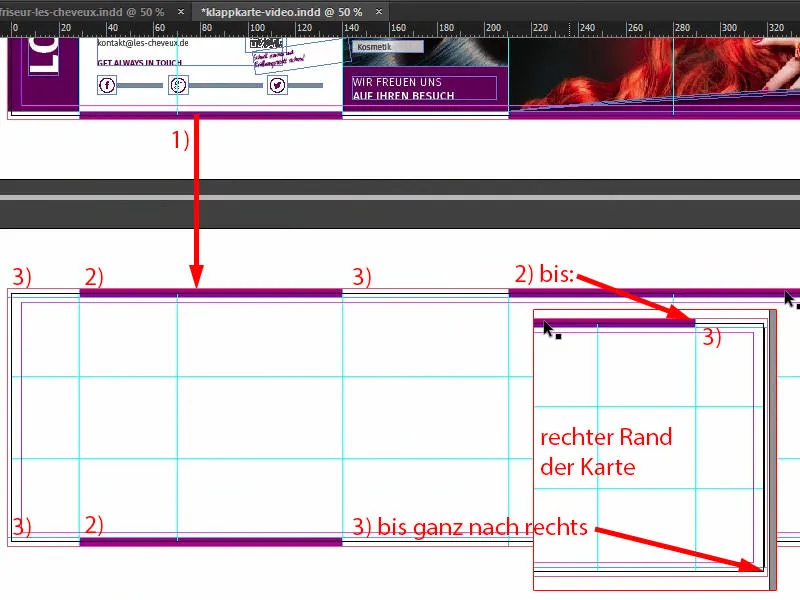
Siis meil on muidugi jälle vasakul ja paremal kirjeldus nagu välisküljel: Mis on selles lehel. Seega tahan paremal lihtsalt pealkirjastada „Teile“, siin on personal, ja vasakul tahan pealkirjastada: „Need on teenused“.
Seega toon siia ülevalt jälle meie tekstikasti, lükkame selle alla (1). Kena kohandamine, siin peame ilmselt tekstikasti pisut suurendama (2), sest hakkame siia kirjutama, ikka Fira Sans Boldis, 48 pt, suurtähtedega, keskele ja valge värvi: „Teenused“ (3).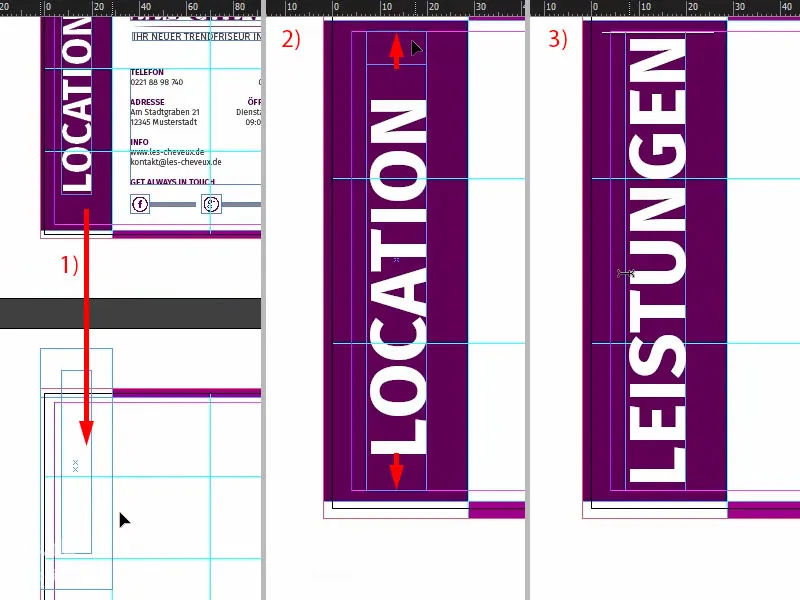
Seejärel võtame need kaks elementi, nihutame paremale ja vahetame välja märgiga „Teile“ (1). See kõlab veidi sarmikamalt, see kõlab sõbralikumalt kui „Tiim“, „Personal“, „Töötajad“ – ei: „Tere, meie oleme siin teie jaoks. Meie oleme siin sinu jaoks. Me ei tee siin lihtsalt sinu juukseid ilusaks, vaid …“, jah?! Mida kõike tehakse juuksuris, ei tea, seda teavad naised ehk paremini, aga igal juhul: „Teile“.
Siis teen suure ristküliku (2), kõrgusega 60 mm (3), see on väga oluline. Lasen selle all dokkida (4). Järgmisena vajame loomulikult taustapilti ja selleks sobib suurepäraselt (Ctrl+D, vt 5).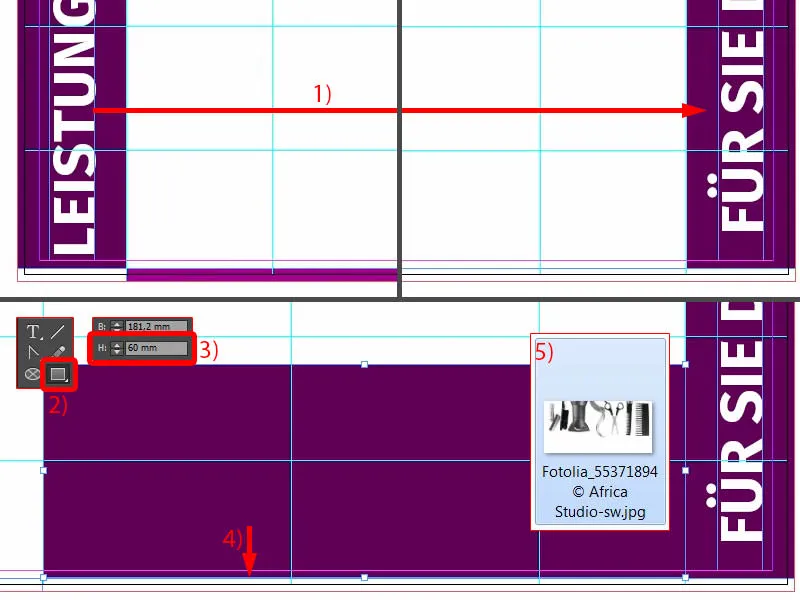
Pildi paigutamine
Ma proovisin ka täisvärvi piltidega, see nägi kuidagi pigem väga tagasihoidlik välja, mulle eriti ei meeldinud. Siis nägin seda pilti ja mõtlesin: "See sobib tegelikult ideaalselt. Perfektne." Ma tegin selle ainult ühevärviliseks, must-valgeks, sest tahan, et see ei juhiks liiga palju tähelepanu meie kolmelt tegelaselt, keda meil siin veel on (tõusta üles nagu 1).
Niisiis surun selle kuni lilla ristküliku jooneni (2), ...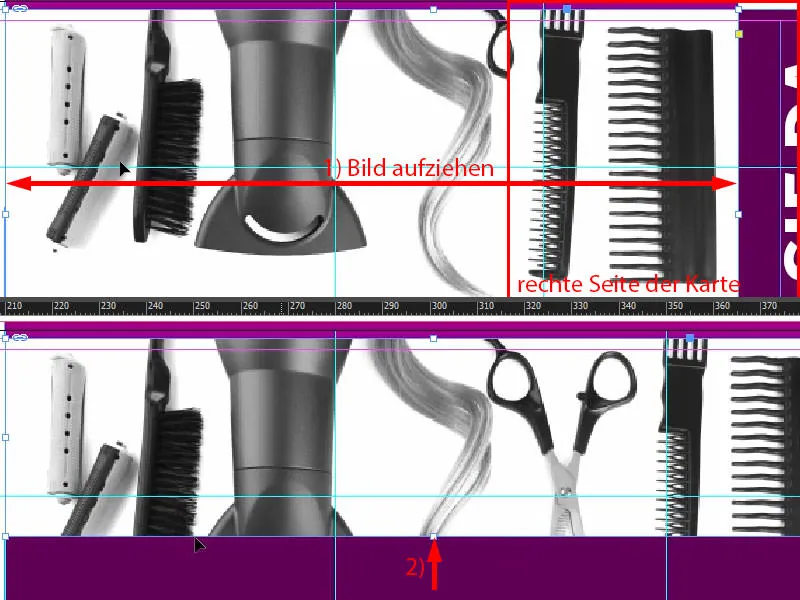
... ja siis pean muidugi Kohandama>Proportsionaalselt täitke raam (1). Siis saan aga selle kogu pildisisu veidi veel allapoole tõsta, mitte liiga kaugele, nii et ehk, ma arvan, et see on korras (2).
Kui me seda vaatame, tundub see juba üsna hea. Veidi väiksemaks võiksime seda ehk teha. See on päris hea, selle näite puhul on seda üsna lihtne käsitleda, kuna taust on niikuinii valge, seega vähendan proportsionaalselt keskelt Alt- ja Shift-klahvidega (3). Nii jätaksin selle praegu esialgu. Vaatame, kas peame hiljem veel kohendama.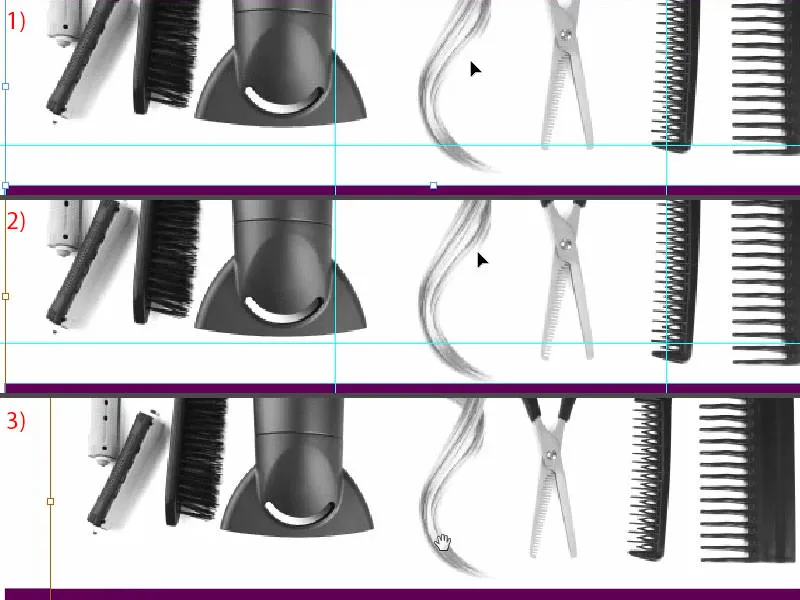
Raamide ja tekstide ettevalmistamine portreede jaoks
Et föön ja see ilus lokk ja käärid ja kogu muu kraam ei varastaks show'd, peame lihtsalt trikiga töötama, et see ei juhiks liiga palju tähelepanu. Seega: väga lihtne, trikk 17 - Kate väheneb 20 protsendini (1). Nüüd pole see enam nii kõikjalolev, nüüd pole see enam nii võimas, nüüd on see täiesti tagasihoidlik taustal, väga sile, nii et siin ei juhtu midagi, täiesti ohutu. Kui soovite, et midagi ei tuleks nii pealetükkivalt, proovige lihtsalt kaanelangu vähendamist. Liigume edasi meeskonda. Kas te teate "meeskonna" lühendit? Mida see tähendab? Ei tea? - "Tore, teine teeb seda." Ei?! - Olgu, tõmbame ringi Ellipsraamiga. Ma saan sellega üks kord töötala sisse klikkida (2). Anname raadiuseks 45,5 mm, samuti all (3). Ja täidame ringi musta värviga (4), et teaksime täpselt, mida teeme. Varustame selle veel valge kontuuriga (5), 2 pt laiune (6). Seal saate näiteks valida kontuurvariandi, ehk olete täielikult jaapani punktide fänn. Või lainelises. ... Minu jaoks olen üsna konservatiivne, pidev, see on minu stiil. Ma pööran tähelepanu, et meie ringi keskpunkt asuks siin lilla ristküliku ülemisel serval täpselt.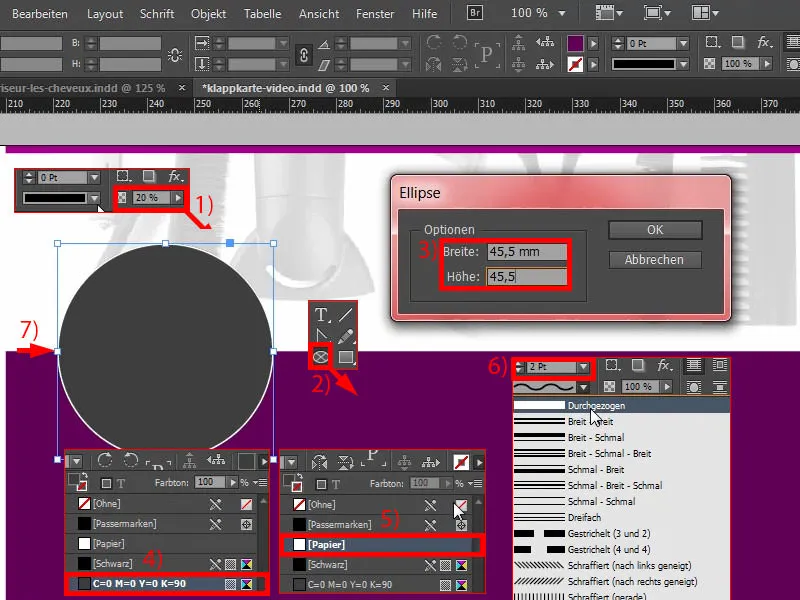
Siis liigutan kogu asja vasakule (1) ja siis Shift-klahvi ja paremale noolenuppu kaks korda paremale liigutada (2).
Ok, mis järgmiseks? Mida me veel vajame? Muidugi, me peame selles kastis näitama ka ilusat nägu, seega Ctrl+D jaoks Asetus-dialoogi (3). Ta oli esimene... Hoo, ilus nina, ilusad silmad (4), kuid me vajame sinust rohkem: Kohandamine>Proportsionaalselt täitke raam (5). Sellega olen nõus.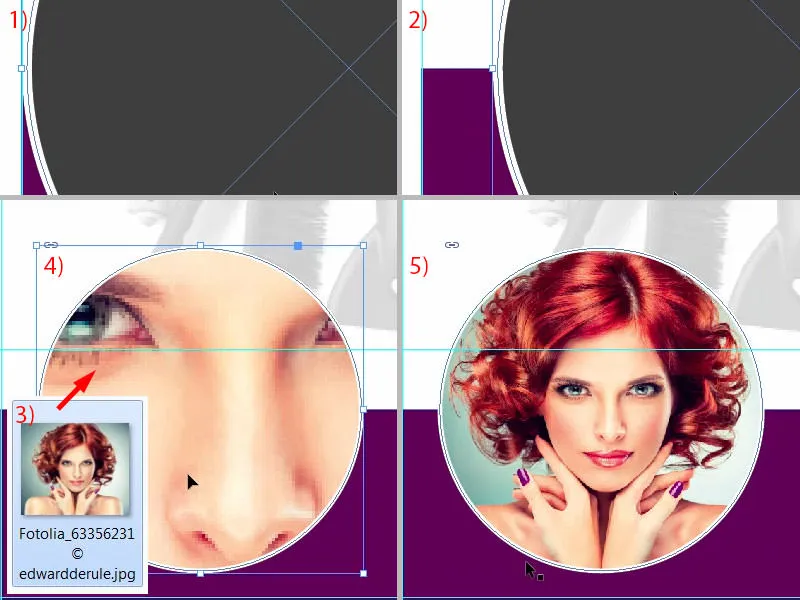
Nüüd jätkame: Tõmbame tekstikasti, et talle nimi anda. Tõmban selle lihtsalt üles (1). Veenduge, et siin hoitakse vasakul laiust, nagu see ring ülalpool (2).
Siis vormistan selle meie brändikirjastiilis, mida kasutasime, Fira Sans. Alustame kirjastiiliga Light, 14 pt-ga koos sisselülitatud suurtähtedega, valge värv ja keskjoondus (3).
Siis panen tema nime, olen talle „Natalie Gusto“ andnud. Tahan "Gusto" rõhutada, seega kasutan sama efekti nagu ka välispidistel, mängides erinevate kirjastiilidega: lihtsalt seadke Medium (4). Nii anname mitte ainult konkreetse jaotuse, vaid mängime ka natuke kujunduslike efektidega. See näeb lihtsalt harmoonilisem välja.
Hüppan lõiku, vähendan kirjasuurust 9 pt-ni, seekord jälle Light-s. Ja siis saan siin mugavalt Kiri>Täida kohahoidjatega teksti lisada, kuigi see pole päris korras, kuna suurtähtedest vabaneme (5). See on veidi liiga palju, teeme siin rea lõiguks. Ja kokku kujutan umbes viis rida ette.
Lõpuks tahame nagu lehel üks, ma näitan teile seda ülevalt, lisada see joon pehme ülekandega servaga (1). Haarame korduvalt kujundipõhimõtted. Seega tõmbame lihtsalt joone (2). Kui see teie juures kõigub nagu lehmakoera saba, saate sellele takistuse panna, vajutades lihtsalt Shift-klahvi. Üks kord tõmmata (arvestage laiusega nagu 3), määrake valgeks, 1 pt on veidi liiga paks... Mõnikord on vähem rohkem, seetõttu vähendan paksust 0,5 pt-ni (seaded 4). Nüüd on meil siin väga õrn joon, nagu nähtav.
Mõju-paneelis (5) valin nüüd pehme ülekandega serva (6) radiaalsega (7) ja liigutan selle värviämbrnikest umbes 54, 55 protsendini vasakule (8). Võite teha, mis soovite.
Seejärel kinnitan selle ja vaadake nüüd: meil on siin selline lahe efekt. See näeb tõesti äge välja, mulle meeldib see väga (9).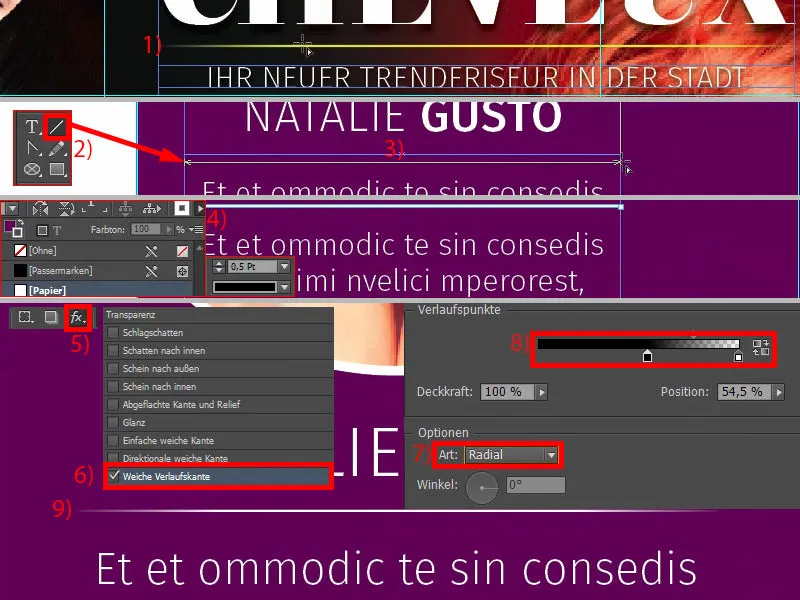
In InDesign on Copy-and-paste sinu sõber, seega loome just loodud elementidest koopiad. Ma lukustan nüüd tausta elemendi Ctrl+L ab. Nüüd on meil siin lukusümbol (1). Kui soovite selle uuesti lahti muukida, saate klõpsata lukusümbolil või deaktiveerida lukustuse Kihid-paneelis lukusümbolilt (2).
Me vajame Natalie Gustot veel kaks korda. Kõigepealt lükkasin kolmanda isiku täiesti paremale (3) ja samuti lükkasin kaks korda vasakule Shift-klahvi ja vasak nooleklahviga (4). Nii et mul on ühtlased vahed. Kui teen nüüd veel ühe koopia (5), peaks InDesign mulle lõpuks ütlema, et meil on ühtlased vahed - täpselt nüüd: näete all rohelisi abiliine (6)? Seega ma ei pea midagi mõõtma, InDesign on piisavalt nutikas, et mind natuke aidata.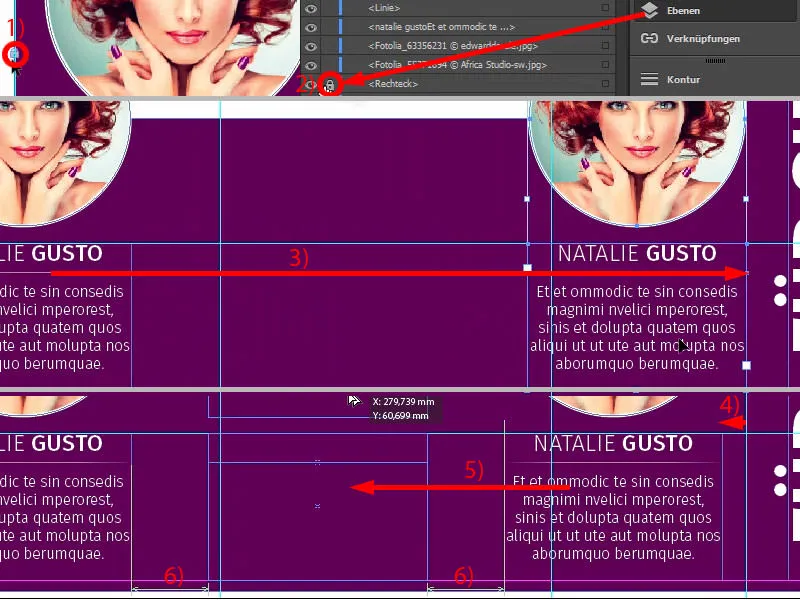
Nüüd saavad ka ringid uue ilme. Muudan nimed ja lisame pildid läbi Ctrl+D (1). Ma teen Maike Brauni lõike natuke suuremaks (2). Õlg peaks olema nähtav, võtmekond (3).
Kolmanda meeskonnaliikme (4) kohandamine läbi Right-click, Kohandamine>Raam täita proportsionaalselt. Lülitan ta ka suuremaks (5) ja paigutan ta nii (6).
Nüüd on meil Natalie, Marco ja Maike meeskonnas, stiilne trio (1), ja parem pool on juba valmis (2). See toimus üsna kiiresti.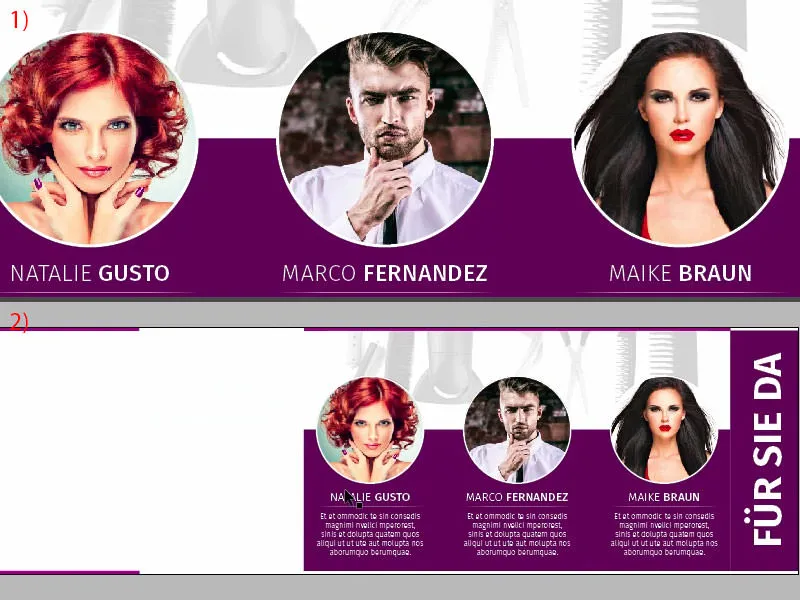
Vasak pool: Piltide paigutamine
Vasakul küljel paigutame liidu poole kaks pilti. Vali Ctrl+D kaudu Asetamine-akna esmakordselt, vali esimene pilt (1). Seejärel aseta see üles (2) ja lohista liiduni (3). Ka siin juhindume olemasolevast sümmeetriast, mis tähendab, et teen pildi veidi väiksemaks (4) ja muudan vastavalt kaadrit, sest kamm ei tohiks kaduma minna (5). See on oluline stiilielement, see kuulub juurde.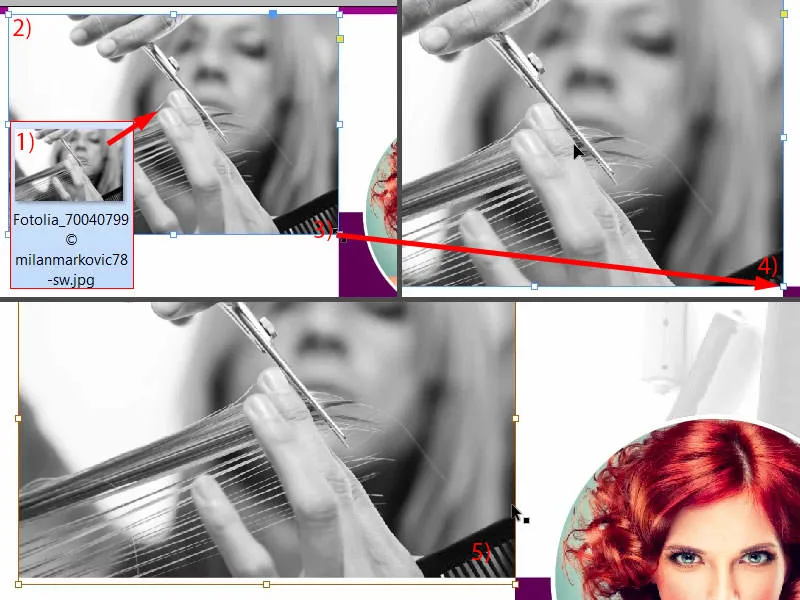
Si
Siis oleks hea, kui me selle kõik keskjoone järgi joondaksime. Nüüd on meil tagasi oma abijoone. Ma armastan neid tööriistu, see on nii suurepärane ... säästab tohutult palju aega ... lihtsalt laseme lahti ja ma tean: ülal on sama kaugus nagu all - ja juba ongi valmis. See on tõesti üks parimaid tööriistu, mida InDesignis on. Palun ärge kunagi sellest loobuge.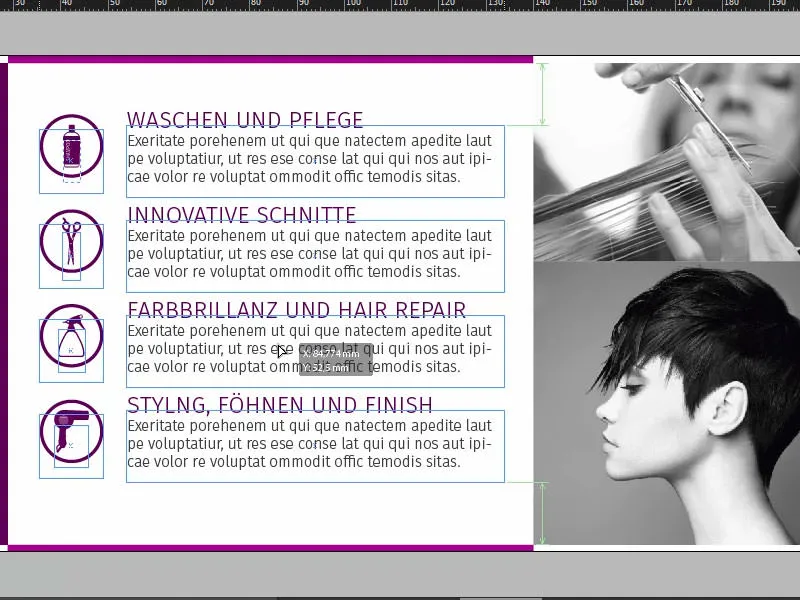
Ülevaade, värvihooldus, eksport
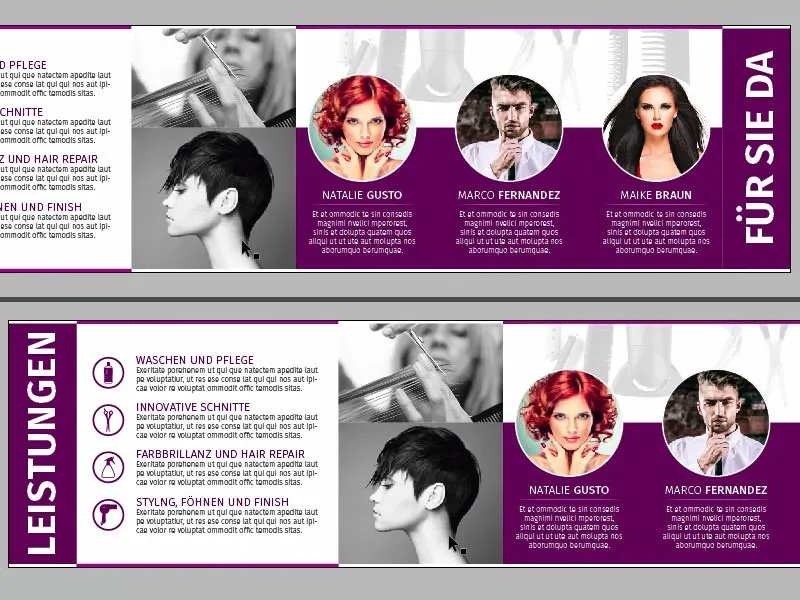
Esikülg on juba kujundatud, nüüd saame selle lihtsalt eksportida.
Enne eksportimist, nagu juba selles seerias toimunud teistes koolitustes näidatud, pöörake tähelepanu värvikihile, pöörake tähelepanu resolutsioonile (1) ... Näiteks sellele pildile, suurele silmapaistvale pildile, on meil nüüd originaalis 300 ppi, efektiivselt 623 ppi (2), sest me oleme selle mõõtkava suurendanud. Palun olge sellele tähelepanelik. Kontrollige alati, kas olete kõik elemendid välja sirutanud kuni lõikeni.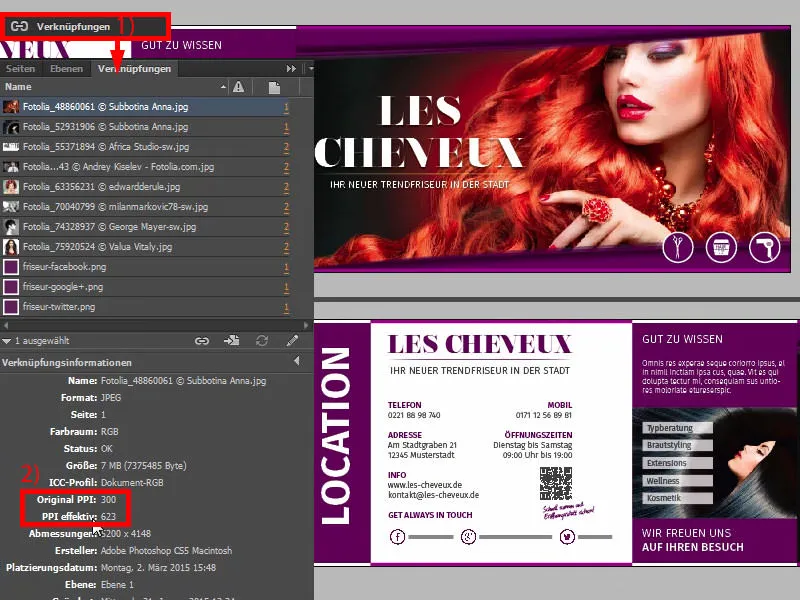
Kui olete veendunud ja olete kooskõlastanud trükikojaga seotud nõuded, saate vahetada Ctrl+E ja salvestada.
Siin on siis ISO coated, PDF/X-3:2002 Acrobat 4 juures (1). Komprimeerimine: 300 ja 450, olen nõus (2). Dokumendi lõigete seadistused kasutage, jah, teeme seda (3). Väljund: Palun konverteerige sihtprofiilile, see on töövärviruum ISO Coated v2 (ECI). Kust leida profiile, olen teile juba näidanud (4). Ja nüüd on meil ainult veel ekspordi (5) juurde ja siis saame kenasti PDF-i väljastatud.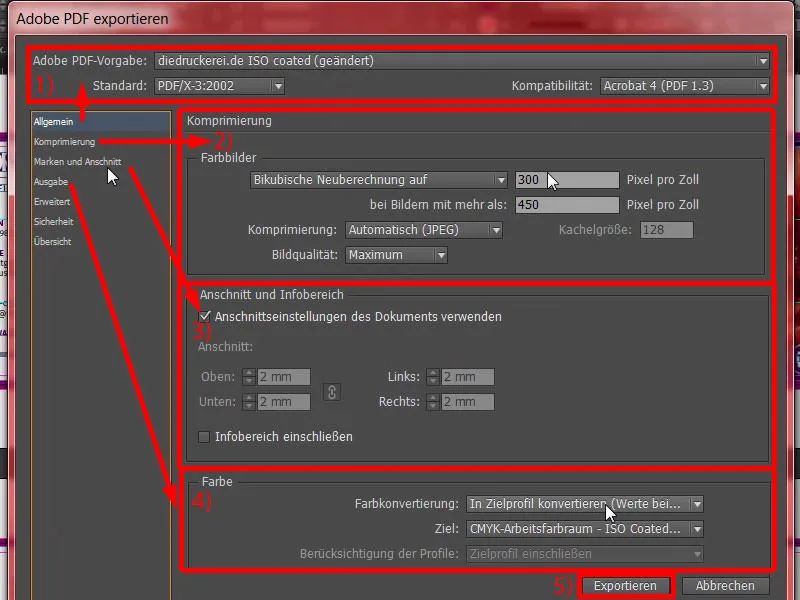
Siin on meie valmis toode, laiade äärtega (1) ... Miks näeb see nii lai välja? – Muidugi, lõige on sisse arvatud. Ühel leheküljel allpool näeb see ka hea välja. Ja see dokument on nüüd trükikõlblik mall, mille saame edastada oma trükikojale. Seda teeme järgmise sammuga, et saaksime valida sobiva paberi.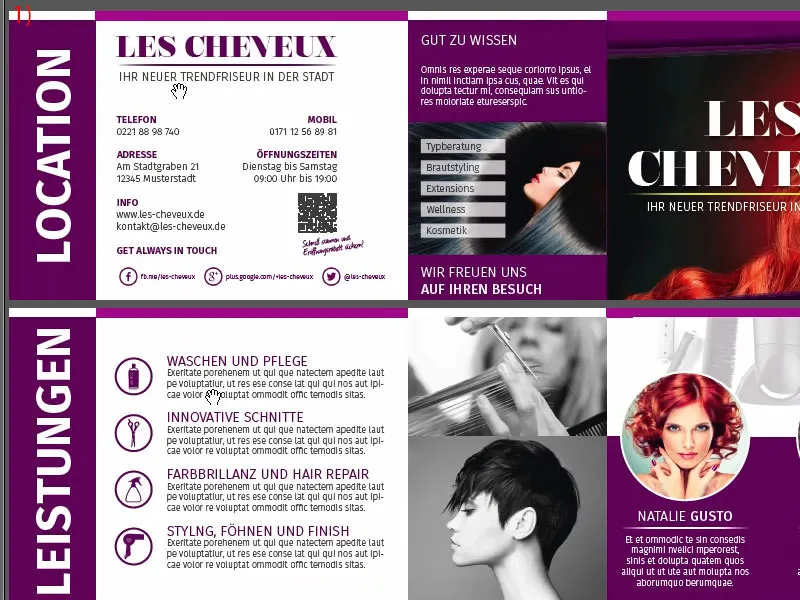
Anna voltkaart trükikojale üle
Nagu näete, olen oma kliendikontoga juba sisse logitud. Siin leiate esimeses reas, praktiliselt esimesel kohal, Volt- ja postkaardid (1). Valime sellest, seejärel Voltkaardid (2), seejärel DIN-Lang püstvormingus (3). Siin on kõik viited ja ka kõik vihjed (4). See on väga põnev, ma võin seda teile ainult soovitada, eriti meie suurepärase esileedi ilusa punapeaga pildil, sinna peab kindlasti tulema mingi viis vermitud, sest nii me ei lase tal olla, tavalisel paberil. Me leiame midagi sobivat.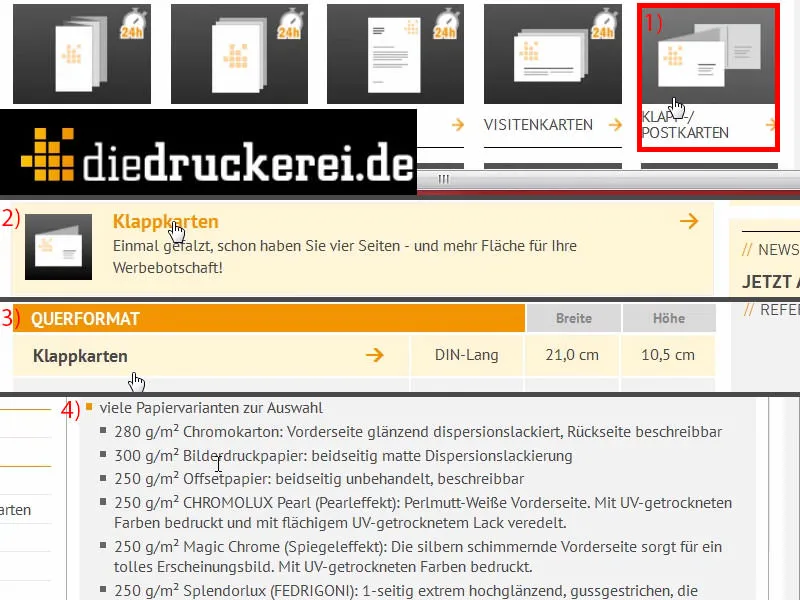
Kerin alla ja seal on pilditrükipaber 300 g/m². Grammkaal on igal juhul juba hästi valitud. Vaatame, mida siin veel on (1). Grammkaal võib varieeruda, valin välja kromokartoni 280 g/m². Aga nagu te juba nägite: saate ikkagi kasutada palju muid asju ning kromokartoni juures juba öeldakse: "Esipind läikiv, tagtagune kirjutatav". Lehtede arv: 4, see on õige (2). Volded: 1-jalavika, see on keskel (3). Vaatame ka edasisi vermeid (4): Seal on näiteks matt või läikiv tsellofaan. Need on viimistlused, kus kasutatakse õhukest kilet, asemel laki. See on pigem nagu laminaat, võib öelda. Selle tõttu on see kaitstud ja siiski on see kõrgekvaliteediline. Vaadake lihtsalt pabermusterit, siis näete täpselt, mis on selle eelis. Loomulikult on ka läikiv UV-lakk. See on samuti täielik viimistlus. See on keskkonnasõbralik ja vähendab ka kuivamisaega. Mida võiks selle kohta kokkuvõttes öelda? See on lihtsalt katmisprotsess, mis loob kvaliteetse välimuse ja katet - ja see on minu valik ka selles olukorras (5). Järeltöötlus, soonimine, on okei (6). Perforeerimine oleks sellele alternatiiv. Teate perforeerimist näiteks rebimiskupongidest või vastusküsimustest, mida saate siis lihtsalt eraldada. Kuid me valime soonimise. Andmete kontrollimise võtame ka kaasa (7). Me ei vaja neutraalseid ümbrikke (8). Ja siis liigume edasi tellimuse juurde (9).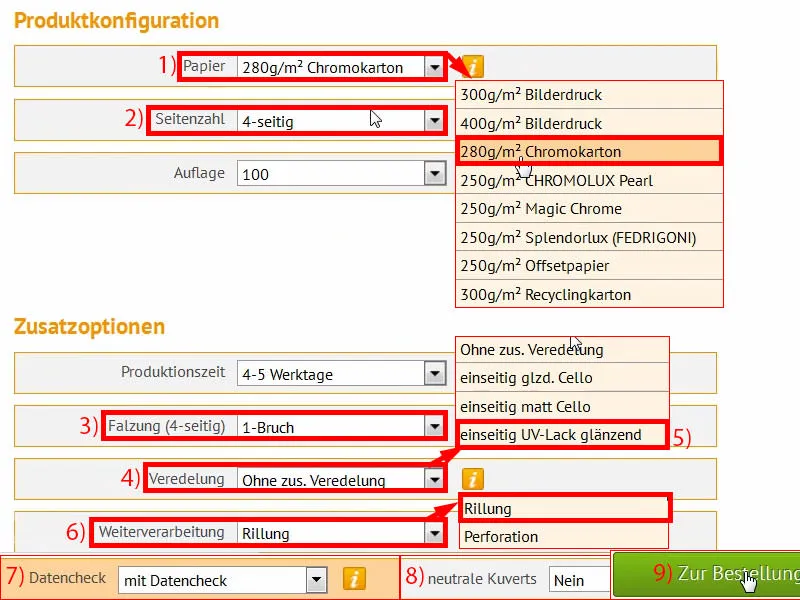
Kõike seda saame tegelikult kinnitada, nagu ma just sisestasin (1). Kontrollime veel kord ... ja soovime jätkuvalt kursis olla (2 ja 3). Valime maksmise viisi ettemaksuga ... Edasi (4 ja 5).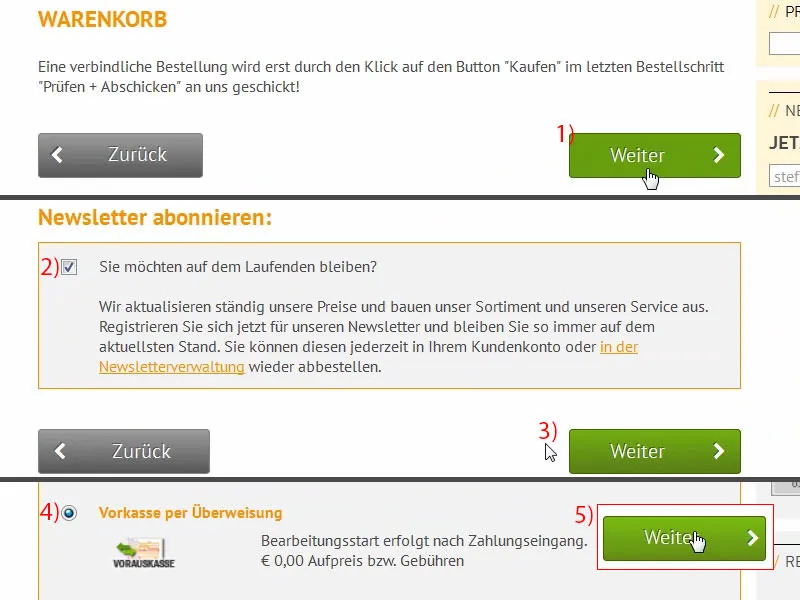
Me nõustume loomulikult kasutustingimustega (1). Kerin lõpuni ja siis lähme Osta (2) juurde. Nüüd on meil võimalus pdf üles laadida (3). Teen selle kohe pärast seda. Ja sellesse üleslaadimishaldurisse viskame lihtsalt meie trükikõlbliku faili. Ma kasutan lohistamis- ja lohistamisvalikut (4).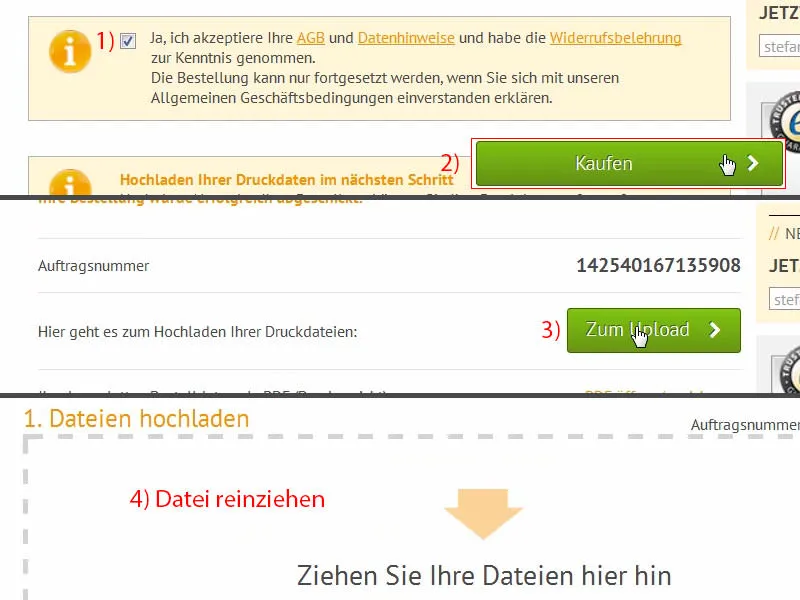
Kerime alla, siis näeme nüüd siin meie dokumendi. Valime Kõik ühes dokumendis (1), kuid võite samuti valida ka Välis- ja siselehed, kui olete selle eraldi eksportinud. Kinnitage kõik. Preflight tööriist kontrollib kiiresti kõike ja on meie tulemusega nõus (2). Kinnitame tellimuse (3 ja 4). Nüüd asume asja kallale – ma olen põnevil... seejärel vaatame, mida oleme siin korda saatnud.
Trükitud klappkaardi avamine
See on lahtitegemise aeg... Kallid sõbrad, kas teadite erinevust DHL-i ja UPS-i pakiveo vahel? Ei? Aitan meelsasti, sest siin on midagi teile, see paneb teid tõesti naerma: See pakk on DHL-i poolt toimetatud (1). Selge. Kõik paistab korras olevat, lükkame hetkeks kõrvale.
Ja nüüd... see UPS-i poolt toimetatud märter on tõepoolest jõudnud (2). Noh, võiks öelda, et see hea karbike on juba üle elanud Normandias 1944. aasta sündmused. See on UPS-ilt. Nii nad tarneid teevad. Tundub, et pisut räsitud välja, ütleksin ma, aga ma arvan, et unboxingu jaoks... noh, mida ma siis tegema peaksin?! Olin teile lubanud, et ma näitan seda teile. Ja kui nüüd karpike on kannatada saanud, mitte minu, vaid kulleri süül, siis olgu nii... Pakime karbi nüüd lahti ja vaatame, kas seal on midagi alles jäänud...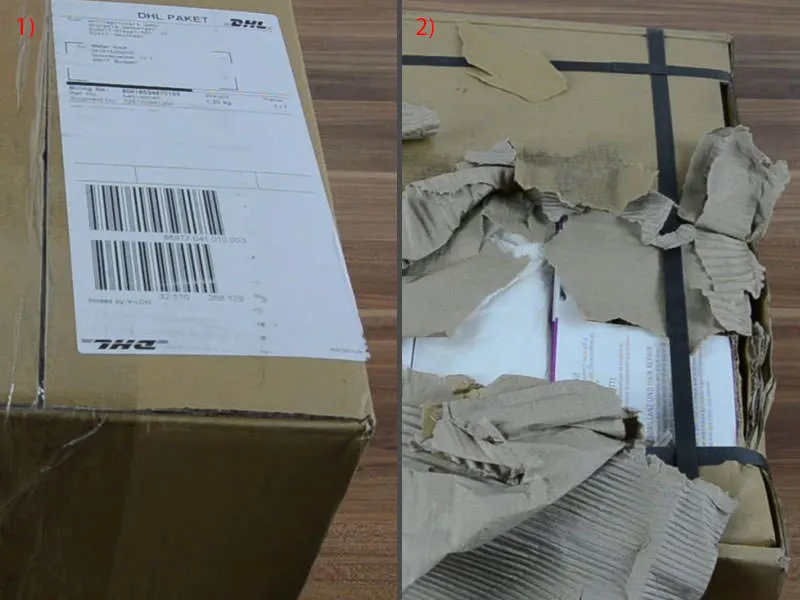
Lõikan karbi kuidagi lahti... Siin – saate piiluda?! Ma pean tõepoolest naerma, see on tõesti üks naljakas anekdoot sellele koolitusele, seda hoian vist alles. Nii et...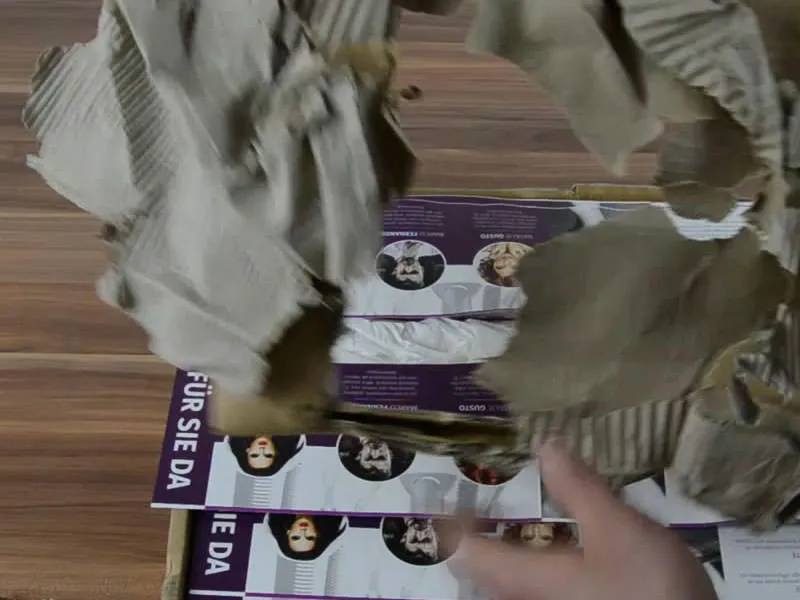
Kõik on kannatada saanud, aga arvan, et leiame siit keskelt ühe eksemplari, mis näeb hea välja, ja nii see on. Vaadake ise: Siin meil on lõpuks meie juuksurikaart...
Ta näeb üldiselt päris hea välja, aga siin on midagi, millele ma pean teid kindlasti tähelepanu juhtima... Alustame kõigepealt välisküljega (1): Viimistlus näeb tõepoolest fantastiline välja. See tundub väga hea, saate sõrmedega üle libistada. Peab muidugi ettevaatlik olema, kiiresti tekivad sõrmejäljed, aga see näeb tõesti suurepärane välja ja tundub ka väga hea. Välimuse poolest oli see väga hea, ei saa midagi halba öelda.
Kuid, mis mulle silma jääb, on meie lõikelisa: Nimelt siin all, näete seda (2)? Põhimõtteliselt peaks see olema sarnane ülemisega. Mis meil seal oli? 1,5 või 2 mm, ei mäleta täpselt, aga siin all on see kindlasti liiga väike. See on teile oluline vihje, kui selliste asjadega töötate. Võib-olla on peaaegu hea, et nüüd selliselt näidatakse, sest nii saate tõepoolest aru, kui oluline on piisavate vahedega töötamine. Ja selles näites meil see täiesti õnnestunud ei ole. Näeme, et tõepoolest see valge ja lilla eraldusjoon on lihtsalt ära lõigatud, ka siin all.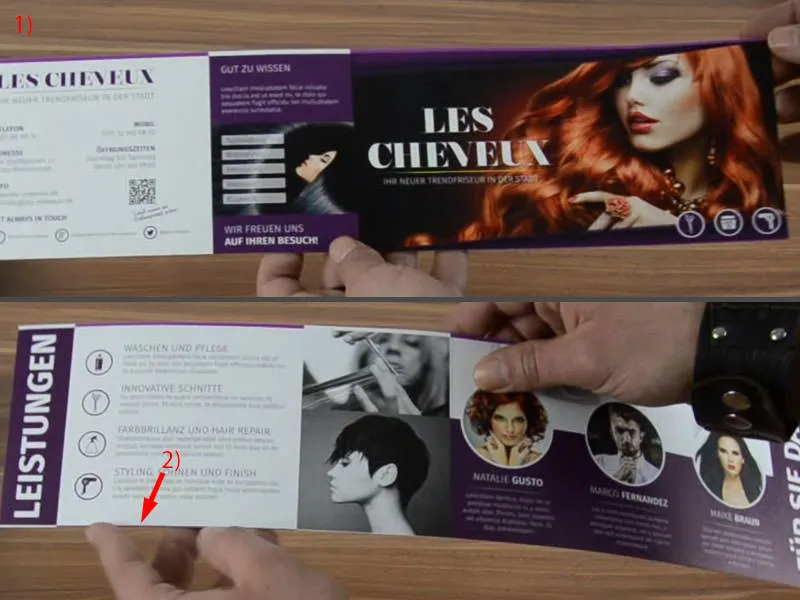
Võtan ühe teise kätte, nimelt selle...
Ta tundub küll veidi laineline, aga siin all on seda veel kergelt aimata. Seega palun: kindlasti olla tähelepanelikud. Pean selle aga kiiresti kõrvale panema, see lainetus mulle üldse ei meeldi.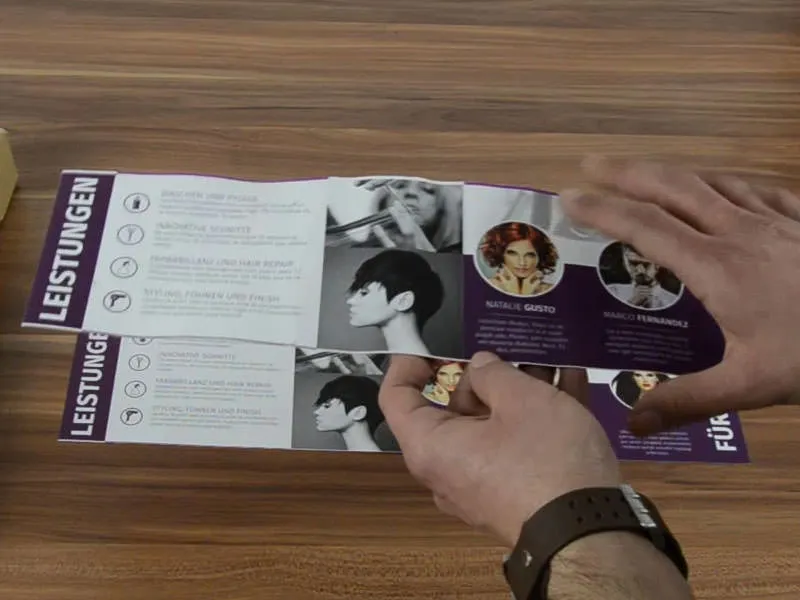
Aga nii see asi välja näeb. Ka värviline sära tuleb siin eriti hästi esile. Seega siin meie tuleroheline daam, see on tõesti äge väljanägemine ja stiil. Meeldib mulle, aga nagu öeldud: Pöörake kindlasti tähelepanu lõikele. Muidu soovitan seda viimistlusviisi absoluutselt. See on juba eeltäidetud, mis tähendab, et saame selle lihtsalt kokku voltida ja välja panna.
Kirja suurusel pole ka midagi viga. Seda on endiselt hästi näha.
See unboxing toob teile nüüd erilise lisaväärtuse. Nii et ma arvan, et täna saite midagi kaasa. Ma olen esialgu läinud, soovin teile palju lõbu. Seniks, teie Stefan